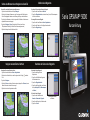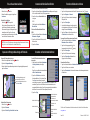Suchen eines Marineservice und Navigieren zu diesem Ziel
So suchen Sie vom aktuellen Standort aus einen Marineservice:
1. Tippen Sie auf dem Home-Bildschirm auf die Option Zieleingabe.
2. Tippen Sie auf die Kategorie des Marineservice, zu dem Sie navigieren wollen. Das Gerät zeigt eine
Liste der 50 nächstgelegenen Standorte sowie die Entfernung und Peilung zu diesen Standorten an.
3. Tippen Sie auf den Marineservice, zu dem Sie navigieren wollen. Ein Bildschirm mit Informationen zum
ausgewählten Marineservice wird angezeigt.
4. Tippen Sie auf
Navigiere zu > Gehe zu. (Oder tippen Sie auf Führe nach, wenn Sie eine
SD-Speicherkarte mit BlueChart g2 Vision-Daten für den Routenvorschlag verwenden.)
5. Folgen Sie der farbigen Linie auf dem Bildschirm zum Zielort.
Navigieren zu einem Zielort auf der Karte
So navigieren Sie zu einem Zielort auf der Karte:
1. Tippen Sie auf dem Home-Bildschirm auf Karten > Navigationskarte.
2. Tippen Sie auf den Punkt auf der Karte, zu dem Sie navigieren möchten. Ein Zeiger (
) markiert den
Punkt.
3. Tippen Sie auf
Navigiere zu.
4. Tippen Sie auf
Gehe zu, um direkt zum Standort zu navigieren, oder tippen Sie auf Route nach, um eine
bestimmte Route zu dem markierten Punkt zu erzeugen.
5. Folgen Sie der Linie auf der Navigationskarte zum Zielort.
Markieren eines Wegpunktes
So markieren Sie Ihren aktuellen Standort als Wegpunkt:
1. Tippen Sie auf dem Home-Bildschirm auf Markieren.
2. Tippen Sie auf
Wegpunkt bearbeiten, um bestimmte Namen, Symbole, Tiefe, Wassertemperatur
oder Position zu bezeichnen.
So erzeugen Sie einen neuen Wegpunkt:
1. Tippen Sie auf dem Home-Bildschirm auf Karten > Navigationskarte.
2. Tippen Sie auf den Standort, den Sie als Wegpunkt bezeichnen wollen.
3. Tippen Sie auf
Wegpunkt anlegen.
Navigationskarte
Bildschirm Wegpunkt erzeugen
Navigationskarte
Folgen der Route
Liste der Marineservices
Gehe zu Zielort
Serie GPSMAP
®
5000
Kurzanleitung
So bearbeiten Sie einen Wegpunkt:
1. Tippen Sie auf den Wegpunkt auf der
Navigationskarte.
2. TippenSieaufdieSchaltächedesWegpunktes,
den Sie bearbeiten möchten.
3. Tippen Sie auf
Wegpunkt bearbeiten.
4. Tippen Sie auf das Wegpunktattribut, das Sie ändern
möchten (
Name, Symbol, Tiefe, Wassertemperatur
oder Position).
So löschen Sie einen Wegpunkt:
1. Tippen Sie auf dem Home-Bildschirm auf
Information > Benutzerdaten > Wegpunkte.
2. Tippen Sie auf den Wegpunkt, den Sie löschen wollen.
3. Tippen Sie auf
Löschen.
Bearbeiten oder Löschen eines Wegpunkts
Einen Wegpunkt bearbeiten
oder löschen

So schalten Sie das Gerät ein:
1. Drücken Sie kurz die Power-Taste.
2. Wenn der Warnbildschirm angezeigt wird, tippen Sie auf
Ich stimme zu.
Ein- und Ausschalten des Geräts Erstellen und Bearbeiten von Routen
Januar 2008 Teilenummer 190-00803-52 Rev. B
So schalten Sie das Gerät aus:
Halten Sie die POWER-Taste gedrückt.
Wenn ein einzelner Plotter angeschlossen ist, fährt
das Gerät herunter. Bei mehreren angeschlossenen
Plottern werden Sie gefragt, ob Sie das gesamte System
herunterfahren möchten. Tippen Sie auf
Ja, um das
gesamte Netzwerk auszuschalten, oder tippen Sie auf Nein,
um das Gerät in den Ruhezustand zu schalten.
Anpassen von Hintergrundbeleuchtung und Farbmodus
So passen Sie Hintergrundbeleuchtung an:
1. Drücken Sie bei eingeschaltetem Gerät kurz die Power-Taste.
2. Tippen Sie auf
Hintergrundbeleuchtung.
3. Wenn das Gerät die Hintergrundbeleuchtung automatisch an die Umgebungshelligkeit anpassen soll,
tippen Sie auf
Autom..
So stellen Sie den Farbmodus ein:
1. Drücken Sie kurz die Power-Taste.
2. Tippen Sie auf
Farbmodus.
3. Tippen Sie auf
Farben für Tag, Farben für Nacht oder Autom..
Um die Hintergrundbeleuchtung manuell
anzupassen, berühren und ziehen Sie
entweder den Helligkeitsbalken, oder drücken
Sie auf Auf oder Abwärts.
Verwenden von Kombinationsbildschirmen
So rufen Sie Bildschirmkombinationen auf und
ändern diese:
1. Wählen Sie auf dem Home-Bildschirm Kombinationen
> Nicht belegte Kombos (sofern verfügbar).
ODER:
Tippen Sie in einem geöffneten Kombinationsbildschirm
auf
Menü > Kombination ändern.
2. Tippen Sie auf
Anz.Funktion, um die Anzahl der
Kombinationsbildschirme (1 bis 4) zu ändern. Tippen
Sie auf Layout, um zwischen einem horizontalen
und vertikalen Layout zu wechseln. Tippen Sie auf Datenleiste, um die Datenleiste ein- oder
auszublenden.TippenSieaufeineSchaltächeaufdemKombinationsbildschirm,umden
anzuzeigenden Bildschirm zu wählen. (Wenn Sie die anzuzeigenden Kombinationsbildschirme
wählen, können Sie nur aus den für Ihr Gerät verfügbaren Optionen wählen.)
3. Tippen Sie auf
Fertig.
Kombinationsbildschirm 1
Kombinationsbildschirm 2
Datenleiste
Anzahl von Kombinations-
bildschirmen wählen
Kombinationsbildschirm 1
ändern
Kombinationsbildschirm 2
ändern
Datenleiste aus- und
einblenden
So erzeugen Sie eine Route von Ihrem aktuellen Standort aus:
1. Tippen Sie auf der Navigationskarte auf Ihren Zielort. Der Zielort wird durch das Symbol angezeigt.
2. Tippen Sie auf
Navigiere zu > Route nach.
3. Tippen Sie auf die Position mit der letzten Kursänderung in
Richtung Ihres Ziels.
4. Tippen Sie auf
Punkt zufügen.
5. Um zusätzliche Kursänderungen hinzuzufügen, tippen Sie
auf die entsprechenden Positionen (vom Ziel aus rückwärts),
und tippen Sie dann auf
Punkt zufügen.
6. Tippen Sie auf
Fertig, um die Route fertig zu stellen, oder
auf Route löschen, um die Route zu löschen.
So erzeugen Sie eine Route an einem anderen Standort:
1. Tippen Sie auf dem Home-Bildschirm auf Information >
Benutzerdaten > Routen > Neue Route.
2. Tippen Sie auf den Ausgangspunkt der Route. Der
Ausgangspunkt wird durch das Symbol
angezeigt.
3. Tippen Sie auf
Punkt zufügen.
4. Tippen Sie auf die Position der ersten Kursänderung.
5. Tippen Sie auf
Punkt zufügen. Wiederholen Sie den
Vorgang, bis die Route vollständig ist.
So bearbeiten Sie eine Route:
1. Tippen Sie auf dem Home-Bildschirm auf Information > Benutzerdaten > Routen.
2. Tippen Sie auf die Route, um sie zu bearbeiten.
3. Tippen Sie auf
Route bearbeiten. Sie können den Routennamen und Kursänderungen bearbeiten oder
die Route löschen.
Routenbildschirm Routeninformationen
Verwenden der Mann-über-Bord-Funktion
So markieren Sie eine Mann-über-Bord-Position (MOB):
1. Tippen Sie auf dem Home-Bildschirm auf Mann über Bord. In einer Meldung werden Sie gefragt,
ob Sie zu der Mann-über-Bord-Position (MOB) navigieren möchten.
2. Tippen Sie auf
Ja, um zur Mann-über-Bord-Position
zu navigieren.
ODER:
Wählen Sie auf dem Home-Bildschirm
Markieren >
Mann über Bord.
So löschen Sie eine Mann-über-Bord-Position
(MOB):
1. Tippen Sie auf dem Home-Bildschirm auf Information >
Benutzerdaten > Wegpunkte.
2. Tippen Sie auf die Mann-über-Bord-Position, die Sie
löschen möchten.
3. Tippen Sie auf
Löschen.
Mann über Bord
Zu vertikalem oder
horizontalem Layout wechseln
Wenn Sie weitere Dokumentationen oder Informationen wünschen, besuchen Sie bitte die Internetadresse
www.garmin.com.
WARNUNG: Lesen Sie alle Produktwarnungen und sonstigen wichtigen Informationen in der Anleitung
Wichtige Sicherheits- und Produktinformationen, die dem Produkt beiliegt.
-
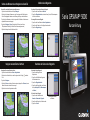 1
1
-
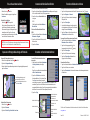 2
2
Garmin GPSMAP® 5212 Schnellstartanleitung
- Typ
- Schnellstartanleitung
- Dieses Handbuch ist auch geeignet für
Verwandte Papiere
-
Garmin GPSMAP 4010 Benutzerhandbuch
-
Garmin GPSMAP® 7215 Schnellstartanleitung
-
Garmin GPSMAP® 7215 Benutzerhandbuch
-
Garmin gpsmap 620 Benutzerhandbuch
-
Garmin GPSMAP® 740 Benutzerhandbuch
-
Garmin GPSMAP 4010 Schnellstartanleitung
-
Garmin GPSMAP 451s Schnellstartanleitung
-
Garmin GPSMAP 440x Benutzerhandbuch
-
Garmin echoMAP™ 50s Benutzerhandbuch
-
Garmin GPSMAP 800 Bedienungsanleitung